Slik legger du enkelt til en klient tilbakemelding skjema i WordPress (trinnvis)
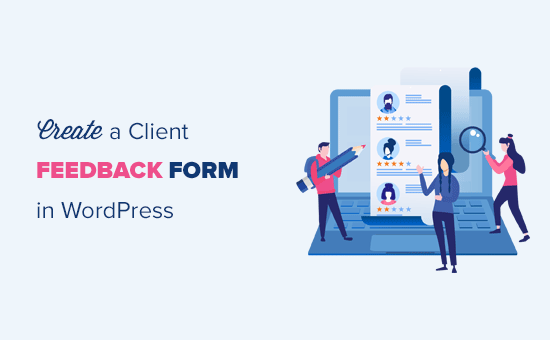
Vil du legge til et klient tilbakemelding skjema på nettstedet ditt? Kundefeedback er svært nyttig når det gjelder å forbedre dine produkter og tjenester. I denne artikkelen vil vi vise deg hvordan du enkelt legger til et klient tilbakemelding skjema i WordPress.
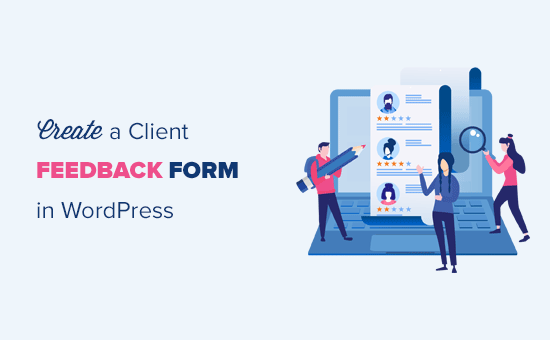
Hvorfor trenger du en klient tilbakemelding skjema?
En klient tilbakemelding skjema eller en kunde tilbakemelding skjema er et kontaktskjema som kundene dine kan bruke til å gi direkte tilbakemelding om produktet eller tjenesten din.

I utgangspunktet hjelper det deg med å få innblikk i hvordan kundene dine vurderer dine prosesser, tjenester, produkter og merkevarer. Du kan deretter bruke denne tilbakemeldingen for å forbedre virksomheten din og vinne enda flere kunder.
Klient tilbakemelding skjema er forskjellig fra Net Promoter Score® (NPS) undersøkelser som er en populær metode for å måle kundeloyalitet.
Når det er sagt, la oss ta en titt på hvordan du enkelt kan legge til et klient tilbakemelding skjema i WordPress.
Videoopplæring
Abonner på WPBeginnerHvis du ikke vil se videoopplæringen, kan du fortsette å lese tekstversjonen nedenfor:
Trinn 1. Velger Plugin for det beste tilbakemeldingsskjemaet
Det første du må gjøre er å velge et WordPress tilbakemelding skjema plugin.
Vi anbefaler at du bruker WPForms, som er det beste WordPress-kontaktskjemaet på markedet.
WPForms drag og drop formbygger gjør det enkelt for alle å lage et elektronisk skjema (ja selv de ikke-tekniske folkene kan bruke det). Det er derfor det blir brukt på over 1 million nettsteder nå.
Siden tilbakemeldingsskjema er enkle skjemaer, kan du bruke det gratis WPForms Lite-pluginet for å bygge skjemaet ditt.
Nå som du har valgt et plugin, er det neste trinnet å installere det og begynne å lage et klient tilbakemelding skjema.
Trinn 2. Installer et plugin for tilbakemeldingsskjema i WordPress
Første du må gjøre er å installere og aktivere WPForms plugin. For mer informasjon, se vår trinnvise veiledning om hvordan du installerer et WordPress-plugin.
Ved aktivering må du besøke WPForms »Legg til ny siden for å lage ditt tilbakemeldingskjema.

Det vil starte WPForms skjemabyggeren. Bare start ved å legge til et navn for tilbakemeldingskjemaet ditt og velg deretter 'Forslagskjema' -malen.

WPForms vil nå laste skjemaet mal med grunnleggende tilbakemelding skjema felt allerede lagt til det. Du kan klikke på hvilket som helst felt for å redigere det eller dra og slipp for å endre rekkefølgen.
Hvis du vil legge til et nytt felt, kan du bare velge det fra venstre side av skjermen og dra det over.

Når du er ferdig, klikk på 'Lagre' knappen for å lagre disse innstillingene.
Trinn 3. Konfigurere skjemavarsler og bekreftelse
Etter å ha opprettet tilbakemeldingsskjemaet i WordPress, er neste trinn å konfigurere skjemavarsler og bekreftelse.
Mens bekreftelsen er for brukeren, vil skjemavarsler være for deg. Du mottar en e-post når en klient sender tilbakemeldingsskjemaet på nettstedet ditt.
WPForms lar deg administrere begge disse innstillingene og tilpasse dem som du vil fra fanen Innstillinger i WPForms byggmester.
Først kan du redigere skjemabekreftelsesinnstillingene. Bare gå til 'Bekreftelse' -fanen og velg en bekreftelsestype fra rullegardinmenyen for å endre innstillingene.

Hvis du velger å vise en takkmelding, er det en forhåndsbestemt melding under delen for bekreftelsestype. Du kan endre denne meldingen for å legge til din egen. Du kan også omdirigere brukere til en egen takk-side eller en annen nettadresse fra rullegardinmenyen for bekreftelsestype.
Deretter kan du gå til "Meldinger" -fanen. Den har standardinnstillingene som er ideelle for tilbakemelding og kan ikke ha noen endringer.

Som standard vil den sende alle tilbakemeldingsskjemavarslene til administrasjons-e-posten på WordPress-webområdet ditt. Hvis du vil sende varslene til en annen e-postadresse, kan du bare legge den inn i varslingsinnstillingen. Du kan også legge til kommaavskilt e-post for å sende varsler til flere e-postadresser.
Trinn 4. Legge til klientens tilbakemelding til ditt nettsted
Nå er tilbakemeldingsskjemaet ditt klart, og du kan legge det til på WordPress-nettstedet ditt.
Bare rediger et WordPress-innlegg eller en side der du vil legge til skjemaet eller opprett en ny.
På skjermbildet for innleggsredigering merker du den nye knappen "Legg til skjema" over tekstredigeringsprogrammet. Hvis du klikker på det, kommer det frem en popup der du må velge tilbakemeldingsskjemaet du opprettet tidligere.

Når du klikker på Add Form-knappen i popup-modulen, vil den legge til tilbakemeldingsskjemaet shortcode til postredigereren. Du kan gå videre og lagre eller publisere innlegget ditt / siden.
Deretter kan du besøke nettstedet ditt for å se klientens tilbakemeldingsskjema i aksjon.

Trinn 5 (Valgfritt). Legge til tilbakemeldingsskjema for klient i sidefeltet
WPForms kommer med en widget som du kan bruke til å legge til klient tilbakemelding skjema i sidefeltet eller et annet widget område i WordPress.
Du må gå til Utseende »Widgets side i WordPress admin-området. På denne siden kan du dra og slippe WPForms-widgeten i sidebar-widget-området.

Bare legg til en tittel for tilbakemeldingsskjema-widgeten og velg skjemaet ditt for å vise det i sidefeltet. Pass på å klikke på "Lagre" -knappen.
Du kan nå besøke nettstedet ditt for å se klient tilbakemelding skjemaet vises i en sidebar-widget.

Vi håper denne artikkelen hjalp deg med å lære hvordan du enkelt legger til et klient tilbakemelding skjema i WordPress. Du vil kanskje også se vår guide om hvordan du oppretter et donasjonsskjema eller hvordan du lager en undersøkelse i WordPress.
Hvis du likte denne artikkelen, vennligst abonner på vår YouTube Channel for WordPress-videoopplæringsprogrammer. Du kan også finne oss på Twitter og Facebook.


